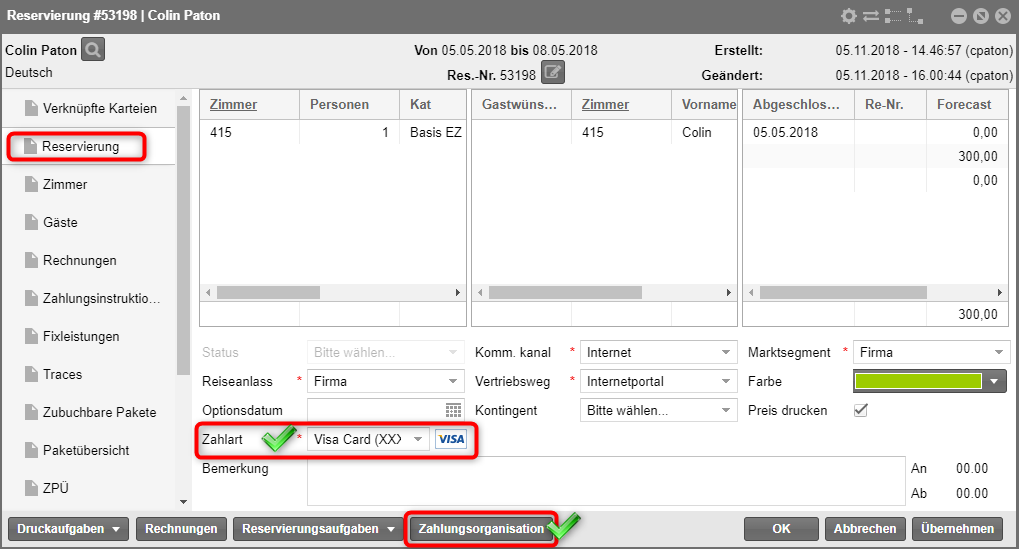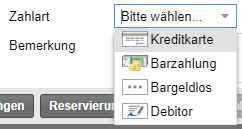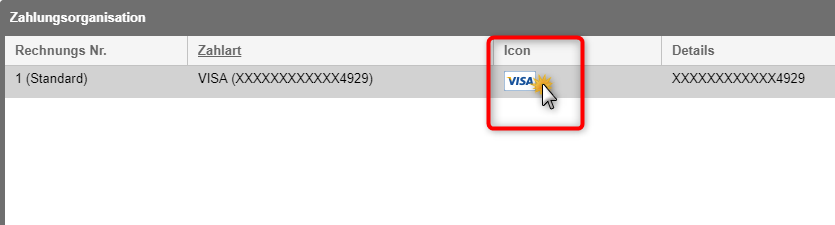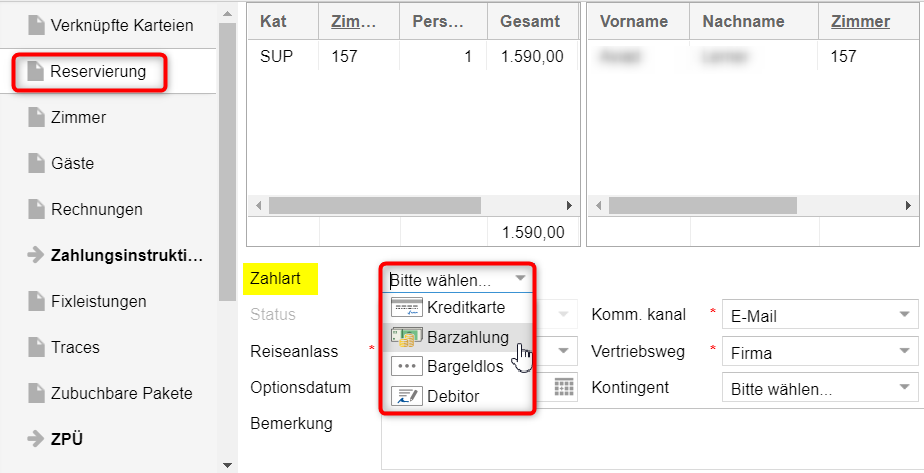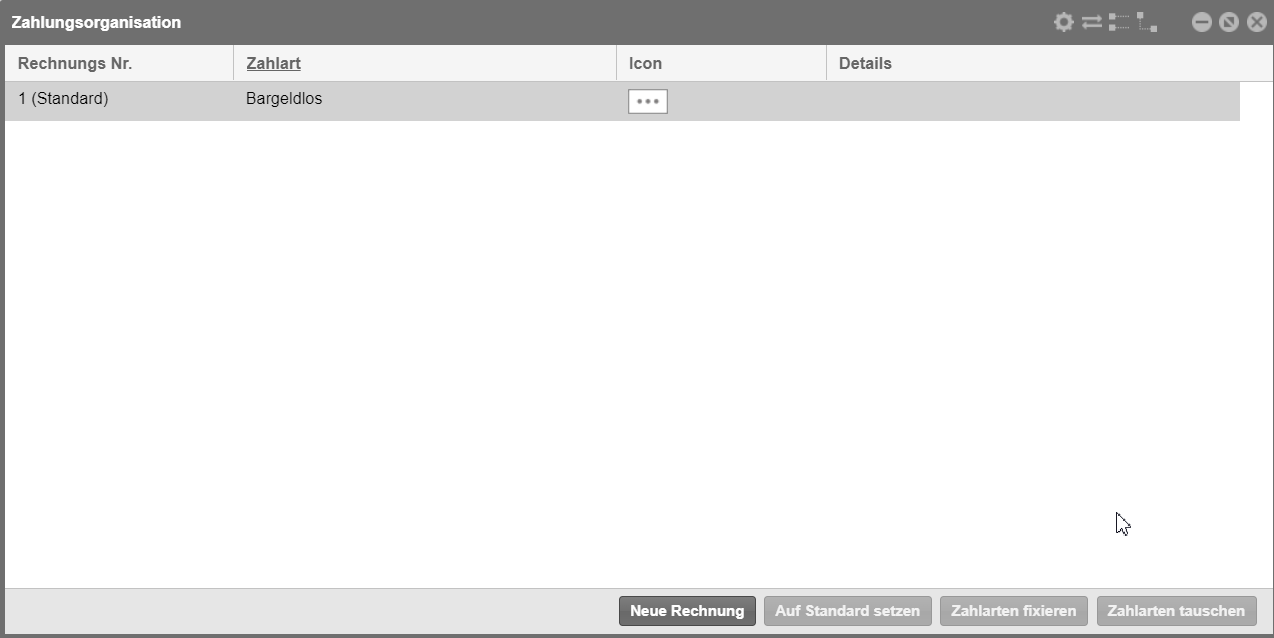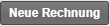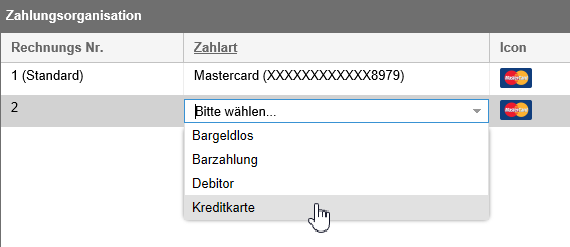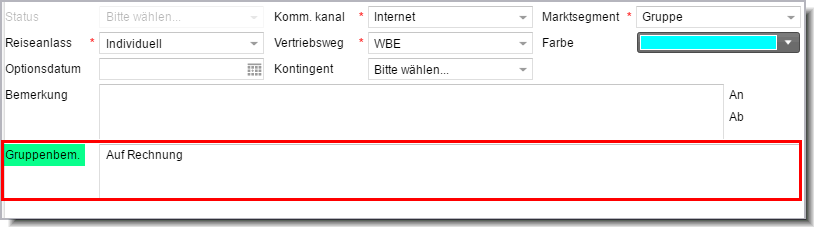[Reservierungsdialog > Reiter "Reservierung"]

Im Reservierungs-Tab laufen alle relevanten Informationen zu einer Reservierung
zusammen. Änderungen, die Sie hier vornehmen, beziehen sich auf die komplette
Reservierung, inklusive der zugeordneten Zimmer und Gäste.
 Grundlegende Informationen
zum Zimmer werden Ihnen in der
linken Übersicht angezeigt. Bei mehreren gebuchten Zimmern werden hier
alle Zimmer der Reihenfolge nach aufgelistet.
Grundlegende Informationen
zum Zimmer werden Ihnen in der
linken Übersicht angezeigt. Bei mehreren gebuchten Zimmern werden hier
alle Zimmer der Reihenfolge nach aufgelistet.

 Informationen zur Belegung finden Sie in der Mitte.
Informationen zur Belegung finden Sie in der Mitte.

Werden von einem Bucher mehrere Zimmer gebucht (Beispiel: Eine Familie
bucht mehrere benachbarte Zimmer), wird für alle Zimmer zunächst der Bucher
als Gast eingetragen:
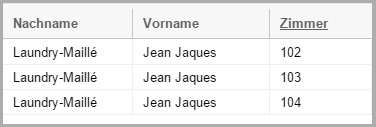
Wird ein Zimmer für mehrere Personen gebucht, wird als erster Gast auf
dem Zimmer der Bucher eingetragen, alle weiteren Gäste als "<anonym>":

Die eigentlichen Gäste können später im Zimmer-Tab
oder im Gäste-Tab zugeordnet werden.
 Basis-Informationen zur
Rechnung finden Sie in der rechten
Übersicht. Hier werden alle Rechnungen angezeigt, die dieser Reservierung
zugeordnet sind. Bei nicht abgeschlossenen Rechnungen wird hier der erwartete
Gesamtumsatz (Forecast) angezeigt.
Basis-Informationen zur
Rechnung finden Sie in der rechten
Übersicht. Hier werden alle Rechnungen angezeigt, die dieser Reservierung
zugeordnet sind. Bei nicht abgeschlossenen Rechnungen wird hier der erwartete
Gesamtumsatz (Forecast) angezeigt.

Doppelklicken Sie eine einzelne Rechnung, um die Rechnung zu öffnen.
Bei abgeschlossenen Rechnungen werden das Abschlussdatum und die Rechnungsnummer
angezeigt.

 Weiterführende
Informationen zur Rechnungslegung finden Sie hier:
Weiterführende
Informationen zur Rechnungslegung finden Sie hier:
Kasse > Rechnungsübersicht

[Reservierungsdialog > Reservierung > Reservierungs-Tab > Auswahllisten
in der unteren Fensterhälfte (Status, Reiseanlass, Vertriebsweg usw..)]

Dokumentieren Sie hier die unterschiedlichen Aspekte einer Reservierung
(Reservierungscodes). Die Reservierungscodes können Ihnen bei der
Typisierung Ihrer Buchungen helfen (woher kommen Ihre Gäste und was sind
die Buchungsmotive?). Zum Beispiel: Buchung
per Website - Dienstreise. Oder: Mailingaktion
Winter - Privatreise. So sammeln Sie bei jeder Buchung wertvolle
Informationen. Diese können Sie im Berichtswesen auswerten und ermitteln
so zum Beispiel den Erfolg von Marketingaktionen und Kampagnen. Die ermittelten
Fakten helfen Ihnen dabei, Kosten und Nutzen zu vergleichen und Ihre Marketingstrategien
ggf. zu optimieren.
Reservierungscode |
Auswahl |
Erklärung |
Status
(Pflichtangabe) |
Definitiv |
Die Reservierung
ist garantiert durch eine Vorauszahlung oder Anzahlung. |
Garantiert mit Kreditkarte |
Die Reservierung
ist garantiert durch die Angabe einer Kreditkartennummer. |
Bis 18 Uhr |
Die Reservierung
wurde nicht angezahlt und kann ohne Berechnung storniert werden. |
Option |
Diese Reservierung
richtet dem Gast eine Optionsfrist und somit ein Vorrecht auf
das gebuchte Zimmer ein. Wurde diese nicht garantiert oder bestätigt
bis zu diesem Zeitpunkt, kann diese ohne Berechnung storniert
werden. |
Unverb. Angebot |
Legt eine
Reservierung als unverbindliche Anfrage ohne Abzug von der Verfügbarkeit
an.
Reservierungen mit dem Status „Unverb. Angebot“ erscheinen NICHT
im Zimmerplan und werden nicht von der Verfügbarkeit abgezogen!
Mehr zum Thema "optionale Reservierungen" erfahren Sie
im Abschnitt Hot Topics > Alles zur Reservierung > Optionale Reservierungen! |
Temporär |
Jede Reservierung,
die Sie neu anlegen, wird zunächst mit dem Status "Temporär"
vorbelegt. Die temporäre
Reservierung blockt weitere Anfragen für die jeweiligen Kategorien
oder Zimmer durch andere Benutzer zum selben Zeitpunkt. Erst nach
Bestätigen der Reservierung im System (Klick auf [OK] oder [Übernehmen]
wird der Status in den voreingestellten Standard-Status geändert. |
Reiseanlass |
Bei Bedarf
können Sie hier angeben, aus welchem Anlass die Reservierung gebucht
wurde ("Come reason"). |
Kommunikationskanal |
Geben Sie
an, wie der Gast von Ihnen gehört hat. Woher kennt er das Hotel?
("Hear reason"). |
Vertriebsweg |
Geben Sie
an, über welchen Vertriebsweg eine Buchung eingelaufen ist ("Distribution
channel"). |
Marktsegment |
Beantwortet
die Frage, welchem Gästetyp die Buchung zugerechnet werden kann,
z.B. Individualreisende, Geschäftsreisende, Senioren, Familien
mit Kindern, Singles, Gruppenreisende. |
 Mit
welchen Standard-Reservierungscodes
eine Reservierung
bei Neuanlage vorbelegt sein soll, stellen Sie in den Stammdaten
ein: Mit
welchen Standard-Reservierungscodes
eine Reservierung
bei Neuanlage vorbelegt sein soll, stellen Sie in den Stammdaten
ein:
Stammdaten > Reservierung > Reservierungscodes >
Standardeinstellungen
 Auf Wunsch können Sie das Ausfüllen (einzelner) Auswahlfelder
auch zur Pflicht für Ihre Mitarbeiter machen. Ohne Angabe dieser
Informationen kann eine Reservierung dann nicht abgeschlossen
werden (siehe Stammdaten > Reservierung > Reservierungscodes
> Standardeinstellungen)
Auf Wunsch können Sie das Ausfüllen (einzelner) Auswahlfelder
auch zur Pflicht für Ihre Mitarbeiter machen. Ohne Angabe dieser
Informationen kann eine Reservierung dann nicht abgeschlossen
werden (siehe Stammdaten > Reservierung > Reservierungscodes
> Standardeinstellungen)
 Der Status einer Reservierung
bestimmt die Farbe, in
der die Reservierung im Zimmerplan abgebildet wird!
Der Status einer Reservierung
bestimmt die Farbe, in
der die Reservierung im Zimmerplan abgebildet wird!
|
 Weiterführende Informationen zu den Reservierungscodes erhalten Sie hier:
Weiterführende Informationen zu den Reservierungscodes erhalten Sie hier:
Stammdaten > Reservierungscodes

[Reservierungsdialog > Reservierungs-Tab
> Optionsdatum]
Hier kann ein Datum eingetragen werden, bis zu dem eine Reservierung
als Option gehalten wird. Nach Ablauf des Optionsdatums wird die Reservierung
jedoch nicht automatisch storniert. Bei definitiven oder garantierten
Reservierungen kann das Optionsdatum als zusätzliche Information angegeben
werden. Rein optionale Reservierungen müssen immer den Status "Option"
oder "Unverbindliches Angebot" zugeteilt bekommen (siehe hier).
 TIPP:
Zur Kontrolle können Sie beim Tagesabschluss eine Liste aller Optionsreservierungen
drucken lassen. Wie Sie Ihre Tagesabschlussberichte einstellen, erfahren
Sie hier.
TIPP:
Zur Kontrolle können Sie beim Tagesabschluss eine Liste aller Optionsreservierungen
drucken lassen. Wie Sie Ihre Tagesabschlussberichte einstellen, erfahren
Sie hier.

Eine Kommission ist eine Pauschalgebühr oder ein Prozentsatz, der typischerweise
an Firmen oder Reiseveranstalter als Provision für Vermittlungsleistungen
gezahlt wird. Der Kommissionsbetrag wird nach dem Auschecken des Gastes
berechnet und basiert in der Regel auf den Übernachtungskosten, die während
des Aufenthaltes angefallen sind (plus eventuell Kosten für F&B oder
Extras). Bei Bedarf können Sie hier einen Kommissionscode auswählen, auf
dessen Grundlage dann eine Kommission für die Reservierung berechnet wird.
 Für den bestimmungsgemäßen
Einsatz der Zahlungsorganisation
sind besondere Einstellungen in den Stammdaten der Zahlarten notwendig!
Klicken Sie hier
um zu erfahren, wie Sie Ihr System entsprechend einrichten! Für den bestimmungsgemäßen
Einsatz der Zahlungsorganisation
sind besondere Einstellungen in den Stammdaten der Zahlarten notwendig!
Klicken Sie hier
um zu erfahren, wie Sie Ihr System entsprechend einrichten!

|
[Reservierungsdialog
> Reservierungs-Tab > Zahlart & Button "Zahlungsorganisation"]
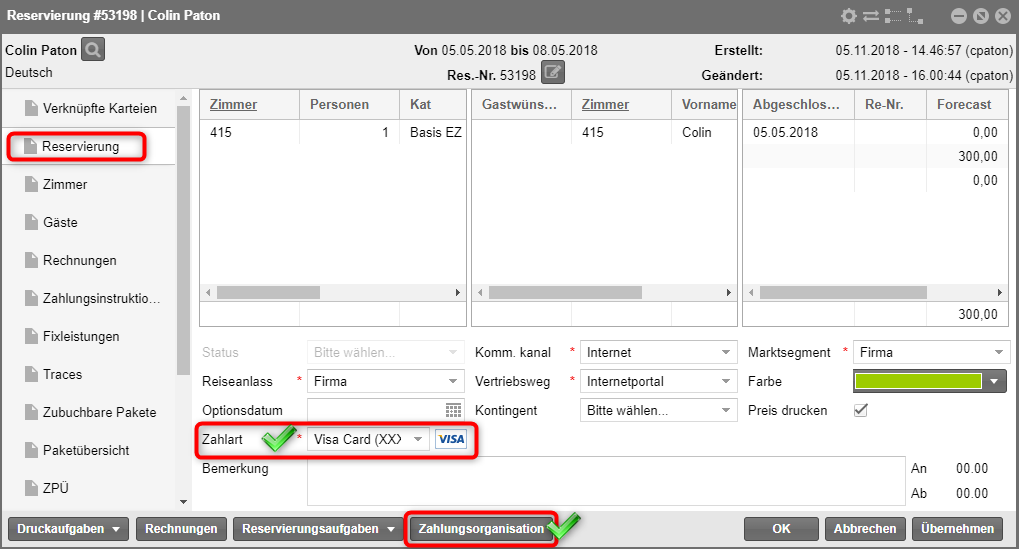
Die
Funktion Zahlungsorganisation
erlaubt Ihnen, mehrere Zahlarten pro Reservierung zu definieren. Dadurch
wird der Check-in und Check-out Prozess beschleunigt. Schon im Reservierungsdialog
kann eine Zahlart festgelegt werden.
In der entsprechenden Auswahlliste können Sie zwischen verschiedenen Gruppen von Zahlarten wählen:
Kreditkarte
Barzahlung
Bargeldlos
Debitor
Die Zahlart,
die Sie hier auswählen, wird als Standard-Zahlart für die Reservierung
übernommen.
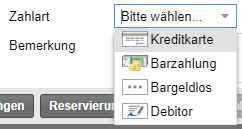
 Vorsicht! Wenn Sie die Standard-Zahlart ändern und im Fenster
Zahlungsorganisation bereits weitere Rechnungsfenster existieren, werden
dort zugeordnete Zahlarten ebenfalls geändert. Um das zu verhindern können
Sie zugeordnete Zahlarten fixieren (siehe weiter unten: Zahlart
fixieren).
Vorsicht! Wenn Sie die Standard-Zahlart ändern und im Fenster
Zahlungsorganisation bereits weitere Rechnungsfenster existieren, werden
dort zugeordnete Zahlarten ebenfalls geändert. Um das zu verhindern können
Sie zugeordnete Zahlarten fixieren (siehe weiter unten: Zahlart
fixieren).
Kredit-und
Debitkarten als Zahlart
Wenn Sie die Zahlart Kreditkarte
auswählen, öffnet sich automatisch der protel
Tokenizer, und die Kreditkarte wird verschlüsselt. Im Dialog für die
Zahlart sehen Sie dann nur noch die letzten vier Ziffern, der Rest wird
durch ein „x“ ersetzt (z. B. .XXXXXXXXXXXXX6166).
Hinweis!
 Reservierungen, für die
bereits eine Kreditkarte hinterlegt ist, werden automatisch aktualisiert
– die Kreditkarte wird automatisch als Standardzahlart gesetzt.
Reservierungen, für die
bereits eine Kreditkarte hinterlegt ist, werden automatisch aktualisiert
– die Kreditkarte wird automatisch als Standardzahlart gesetzt.
Wenn eine Kredit-/Debitkarte als Zahlart hinterlegt
wird, kennzeichnet protel Air die Reservierung automatisch mit dem passenden
Kartenlogo, wie zum Beispiel:



Kreditkartendaten in der Zahlungsorganisation
entschlüsseln
Sie können eine erfasste
Kreditkarte entschlüsseln, indem Sie auf das Kreditkarten-Icon der Kreditkarte
klicken:
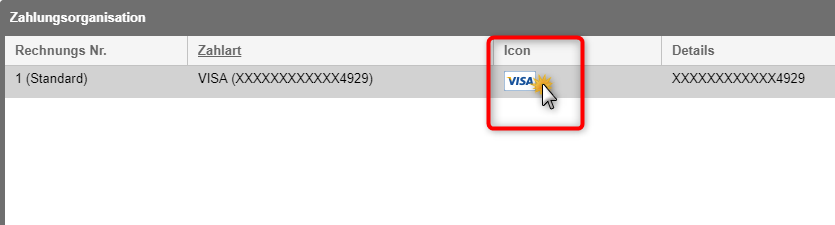
Anschließend
öffnet sich der "De-Tokenizer". Klicken Sie dort unten rechts
den Button Entschlüsseln - vgl.
folgende Abbildung.

Eine
Default-Zahlart pro Zahlartengruppe
Wenn Sie mehrere Zahlarten pro Zahlartengruppe nutzen,
wird beim Check-out / Buchen der Zahlung automatisch die als Default definierte
Zahlart vorausgewählt (zum Beispiel EC-Karte bei der Zahlart Bargeldlos).
 HINWEIS!
Die Default-Zahlart für Ihre Zahlartgruppen wird
in den Stammdaten der Zahlarten festgelegt. Mehr erfahren... HINWEIS!
Die Default-Zahlart für Ihre Zahlartgruppen wird
in den Stammdaten der Zahlarten festgelegt. Mehr erfahren...
|
Das Fenster „Zahlungsorganisation“
Das Fenster Zahlungsorganisation wird aufgerufen, indem Sie den gleichnamigen
Button im Reservierungsdialog klicken.

Sobald Sie eine Zahlart
ausgewählt haben, haben Sie Zugriff auf den Button Zahlungsorganisation,
der den gleichnamigen Dialog öffnet:
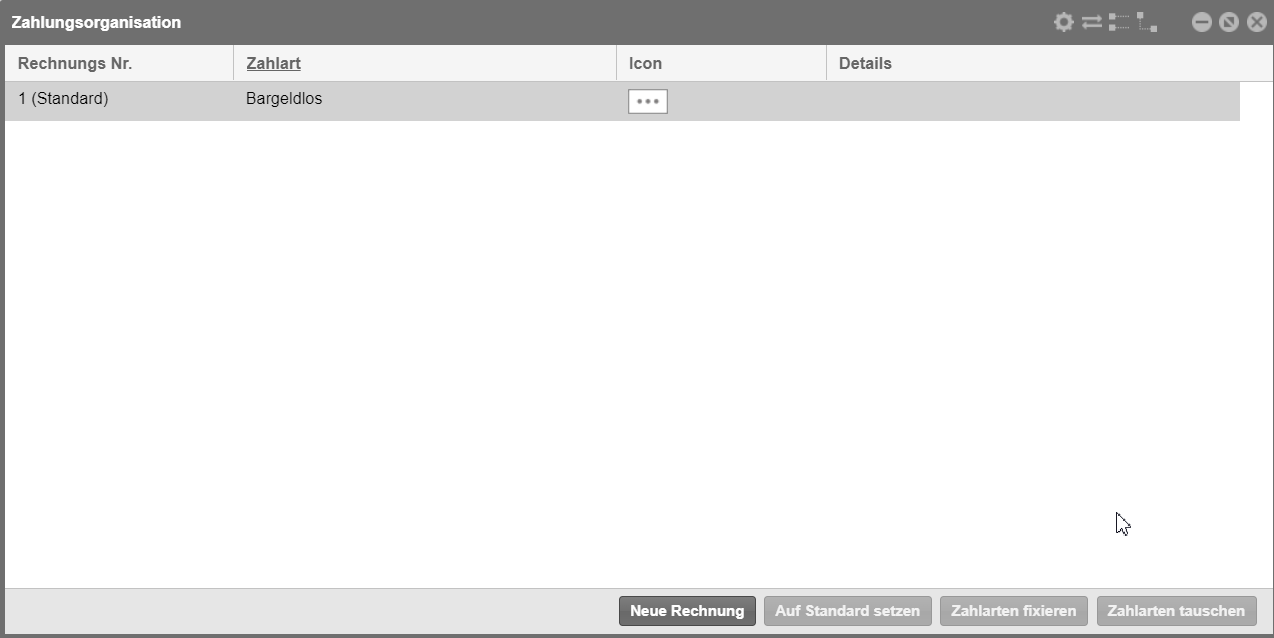
In der Zahlungsorganisation
können Sie:
Neue Rechnungsfenster
anlegen (Klick auf den Button Neue
Rechnung).
Bei der Anlage des neuen Rechnungsfensters wird automatisch die Standardzahlart
genommen (das ist die Zahlart, die im Reservierungsdialog zugeordnet
wurde).
Eine zugewiesene
Zahlart ändern.
Hierfür markieren Sie das jeweilige Rechnungsfenster und wählen in
der Dropdown-Box die gewünschte Zahlart - siehe folgende Abbildung:

Wenn Sie die ursprüngliche
Zahlart in eine andere Zahlart ändern, wir die neue Zahlart automatisch
fixiert. Fixierte Zahlarten können nur von Hand geändert werden.
Dadurch wird sichergestellt, dass die Zahlart beim Ändern der Standardzahlart
im Reservierungsdialog nicht überschrieben wird!
Eine
Zahlart von Hand fixieren. Wenn Sie möchten, dass eine
Zahlart unverändert bleibt, sobald die Standardzahlart im Reservierungsdialog
geändert wird, können Sie die Zahlart für das ausgewählte Fenster
fixieren. Markieren Sie die Zahlart und klicken den Button Zahlarten
fixieren.
Im Fenster Zahlungsorganisation
sehen Sie ganz links die Nummer des Rechnungsfensters. Außerdem befindet
sich in dieser Spalte ein Hinweis, ob die Zahlart der Standard ist oder
fixiert wurde.
In der Spalte Zahlart sehen
Sie aktuell zugeordnete Zahlart für die jeweilige Rechnung – wie bei allen
Aktiven Listen können Sie auch diese Spalte inline bearbeiten und mithilfe
des Dropdown-Menüs die Zahlart wechseln.
Bei Kreditkarten steht hier auch die verschlüsselte Kreditkartennummer.
In der Spalte Icon sehen Sie bei
Kreditkarten das Icon des jeweiligen Kartentyps; auch die anderen Zahlarten
sind symbolisch dargestellt.
In der Spalte Details wird bei
Kreditkarten erneut die verschlüsselte Nummer angezeigt.
Im unteren Bereich des
Fensters finden Sie folgende Buttons:
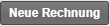
|
Öffnet ein neues Rechnungsfenster für diese Reservierung
mit der eingestellten Standard-Zahlart als zugewiesene Zahlart. |

|
Ändert die ausgewählte Zahlart zur
Standard-Zahlart. |

|
„Fixiert“ die ausgewählte Zahlart;
wenn nun die Standard-Zahlart geändert wird, bleibt diese Zahlart
unverändert. |

|
Markieren Sie zwei unterschiedliche, fixierte Zahlarten,
um sie auszutauschen. |
Zahlart als Pflichtfeld
Das Hotelmanagement kann die Erfassung der Zahlart als eine mögliche
Garantie für alle Reservierung erzwingen. Dies geschieht mithilfe der
Systemeinstellung (XSetup) PaymentMethodMandatory
. Wenn Sie die Zahlart als Pflichtfeld definieren, greifen die folgenden
Bedingungen:
Keine
neue Einzelreservierung kann abgeschlossen werden, ohne dass das Feld
Zahlart
ausgefüllt wurde. Dies gilt auch für Reservierungen, die von einem
Kontingent abgerufen werden (Kontingentreservierungen)
Bei Gruppenreservierungen
wird den Gruppenmitgliedern die Zahlart Barzahlung zugeordnet und
kann bei Bedarf pro Gruppenmitglied geändert werden. Dies
gilt auch für Gruppenreservierungen, die von einem Kontingent abgerufen
werden.
Bei bereits bestehenden Reservierungen muss das Feld
ausgefüllt werden, sobald der Reservierungsdialog geöffnet wird.
Wenn Sie die Eingabe der Zahlart nicht verpflichtend machen, muss die
Zahlart nicht als Information hinterlegt werden, die Angabe ist optional.
Verhalten bei Rechnungen
Wenn eine Rechnung zu einer Reservierung erstellt wird, bei der eine
Zahlart in der Reservierung vorgegeben wurde, ist die Zahlart automatisch
in der Rechnung vermerkt. Das Icon der Zahlart erscheint im oberen Bereich
der Rechnung. Im Check-out Dialog wird im Feld „Zahlart“ bereits die ausgewählte
Zahlart vorgegeben. Bei Kreditkarten wird hier der jeweilige Kreditkartentyp
angezeigt. Die Zahlarten „Bargeld“, „Bargeldlos“ oder „Debitor“ sind eigentlich
Gruppen von Zahlarten – wenn Sie eine dieser Gruppen ausgewählt haben,
wird im Check-out Dialog der Rechnung die Zahlart mit der niedrigsten
Nummer ausgegeben. Die restlichen Zahlarten sind über das Dropdown-Menü
auswählbar – auch hier entsprechend sortiert. Dies können Sie individuell
konfigurieren. [Stammdaten > Kasse Zahlarten (Flash)].
Sie können die Zahlart auch nach wie vor direkt in der Rechnung ändern.
Aktive Listen
Auch in den Aktiven Listen wird die zugeordnete Standard-Zahlart in
einer eigenen Spalte ausgegeben. Die Spalte können Sie wie gewohnt ein-
oder ausblenden. Sie finden Sie in folgenden Listen: Anreisen, Abreisen,
In-House und Reservierungen.
Achtung: um die Spalte in Ihren Listen zu sehen, müssen Sie sie händisch
einblenden.
Anwendungsbeispiele - so nutzen Sie die neue Zahlungsorganisation
[Reservierungsdialog > Reservierungs-Tab
> Bemerkung]
Hinterlegen Sie bei Bedarf
in der Reservierungsübersicht eine Bemerkung zu einer Reservierung (wichtige
Hinweise bei Anreise, etc).
 TIPP: Die hier hinterlegte
Bemerkung kann mithilfe des Übersetzungscodes ${res.notes} in Ihren Reservierungs- und
Rechnungstexten wiedergegeben werden. Bei Fragen zur Einbindung von Ersetzungscodes
in Ihre Vorlagen schauen Sie bitte hier
oder fragen Sie das protel Cloud Support Team oder Ihren protel Händler.
TIPP: Die hier hinterlegte
Bemerkung kann mithilfe des Übersetzungscodes ${res.notes} in Ihren Reservierungs- und
Rechnungstexten wiedergegeben werden. Bei Fragen zur Einbindung von Ersetzungscodes
in Ihre Vorlagen schauen Sie bitte hier
oder fragen Sie das protel Cloud Support Team oder Ihren protel Händler.
Gruppenbemerkung
[Reservierungsdialog > Reservierungs-Tab > Gruppenbemerkung]
Wenn die aufgerufene
Reservierung Teil einer Gruppenreservierung ist, gibt es ein zusätzliches
Bemerkungsfeld für die Gruppe:
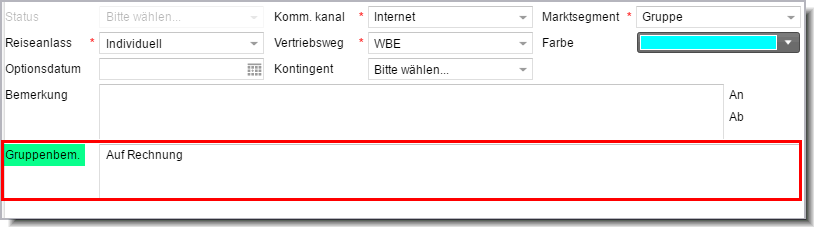
Kontingent zuordnen
[Reservierungsdialog > Reservierungs-Tab > Klappbox "Kontingent"]

Über die Kontingent-Klappbox
können Sie eine gebuchte Reservierung nachträglich einem Kontingent zuweisen.
Voraussetzung ist, dass die Reservierung zu den Kontingenteinstellungen
passt, das heißt das Kontingent muss im Reservierungszeitraum liegen und
die Zimmerkategorie muss im Kontingent enthalten sein - anderenfalls kann
in der Klappbox nichts ausgewählt werden.
Hinweis: Bei nachträglicher Zuweisung von
Kontingenten werden die im Kontingent definierten Vorlagen-Werte NICHT
übernommen.
 Weiterführende
Informationen zu Kontingenten finden Sie hier:
Weiterführende
Informationen zu Kontingenten finden Sie hier:
Reservierung > Kontingente

[Reservierungsdialog > Reservierungs-Tab > Farbe]
Zur farblichen Hervorhebung
im Zimmerplan können Sie für jede Reservierung die Farbe ändern (empfiehlt
sich nur in Einzelfällen).
Um eine andere Farbe festzulegen,
klicken Sie im Reservierungsdialog (Tab
Reservierung) auf das Farbauswahlfeld:

Durch Auswahl von zwei unterschiedlichen
Farben wird ein Farbverlauf erzielt. Wenn Sie keinen Farbverlauf wünschen,
wählen Sie in beiden Farbfeldern dieselbe Farbe aus.
 Im Normalfall bestimmt der Status (s. o.) die Farbe
der Reservierung.
Im Normalfall bestimmt der Status (s. o.) die Farbe
der Reservierung.
 Weiterführende
Informationen zum Reservierungsstatus finden Sie hier:
Weiterführende
Informationen zum Reservierungsstatus finden Sie hier:
Stammdaten > Reservierungscodes > Reservierungsstatus

 Mit dem protel Air-Upgrade im Sommer 2020 haben sich nicht
nur die Oberfläche sondern auch viele Funktionen in protel
Air geändert.
Mit dem protel Air-Upgrade im Sommer 2020 haben sich nicht
nur die Oberfläche sondern auch viele Funktionen in protel
Air geändert. 



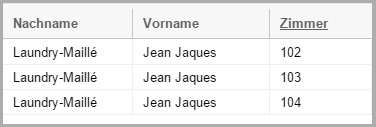



 Weiterführende
Informationen zur Rechnungslegung finden Sie hier:
Weiterführende
Informationen zur Rechnungslegung finden Sie hier:

 Weiterführende Informationen zu den Reservierungscodes erhalten Sie hier:
Weiterführende Informationen zu den Reservierungscodes erhalten Sie hier: